Se abbiamo installato Ubuntu Linux in una macchina virtuale su VirtualBox ci saremo sicuramente accorti che di default la sua risoluzione è impostata su 640×480, molto scarsa per qualsiasi tipo di utilizzo.
Avremo anche notato che andando sulle impostazioni dello schermo non risulta possibile modificare tale risoluzione dalla tendina.
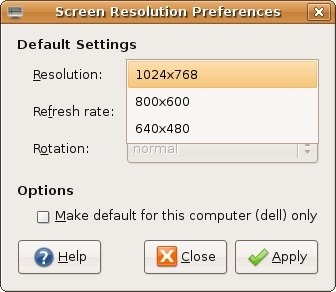
Per cambiare a piacimento la risoluzione visualizzata procedere come segue:
Aprire un terminale e
Acquisire i diritti di root
sudo su
Aggiornare il repo
apt-get update
Installare le VirtualBox Guest Additions
apt-get install virtualbox-guest-dkms
Riavviare il sistema.
La risoluzione dovrebbe adesso cambiare automaticamente, ma nel caso così non fosse, basterà andare sul pannello di controllo e sulle impostazioni schermo: adesso la tendina sarà abilitata.
NOTA: in alternativa al comando per le Additions è possibile ‘montare’ sulla VM il disco delle additions direttamente dal menu strumenti di Virtualbox; apparirà a schermo una finestra che chiede se vogliamo installare le addons, dobbiamo cliccare su si e riavviare.
IN CASO NON FUNZIONASSE:
a VM spenta, andiamo nelle impostazioni della macchina virtuale e assicuriamoci di avere nella sezione ‘Schermo’ la memoria video al massimo (di solito 128Mb); inoltre le spunte dell’accelerazione video 2D e 3D devono essere vuote.
In questo caso ripetere la procedura.

